win10字体模糊,小编教你win10字体模糊怎么解决
- 分类:Win10 教程 回答于: 2018年08月08日 11:20:02
Win10字体问题基本上是由于高分屏问题导致的,Win10自动帮你将屏幕的所有文本自动放大125%甚至更高,让你在小屏幕上能看清字体。不少网友在装完Win10后遇到的字体显示模糊的问题。那么,win10字体显示模糊怎么办?下面,小编给大家带来了win10字体模糊的解决图文。
Win10系统字体模糊是很多用户升级Win10之后都遇到的问题,这个问题说故障也不算故障,窗口还是可以看的,说不是故障,看着那么模糊的字体总是不舒服。win10应用程序字体模糊怎么办呢?下面,小编跟大家介绍处理win10字体模糊的步骤。
win10字体模糊怎么解决
首先,在Windows 10的桌面点击鼠标右键,选择“显示设置”

字体图-1
在“显示设置”的界面下方,点击“高级显示设置”
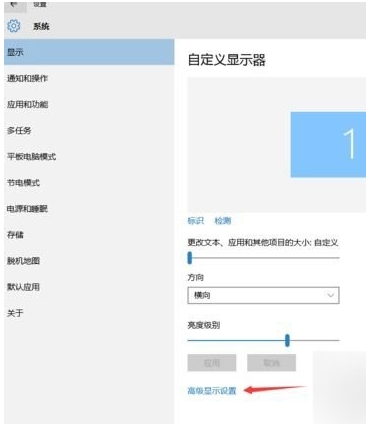
win10图-2
在“高级显示设置”的界面中,点击下方的“文本和其他项目大小的调整的高级选项”
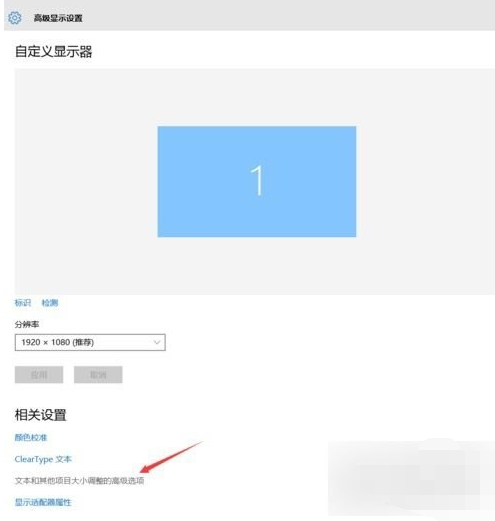
字体模糊图-3
然后,点击“更改项目的大小”下面的“设置自定义缩放级别”
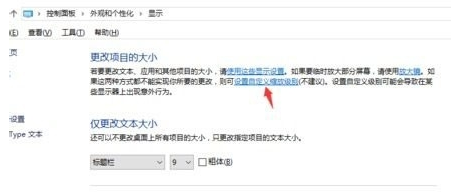
字体模糊图-4
这里,选择100%,就代表着正常的缩放级别。所以,改成100%就好了,但要记得点击“确定”,在点击“应用“

字体模糊图-5
然后,计算机会提示你“你必须注销计算机才能应用这些修改”,点击“立即注销”,之后从新进入Windows10,此时程序上的模糊字体就变得清晰了。
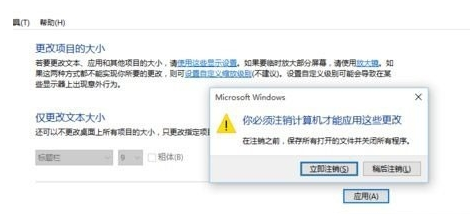
电脑字体图-6
以上就是win10字体模糊的处理经验。
 有用
26
有用
26


 小白系统
小白系统


 1000
1000 1000
1000 1000
1000 1000
1000 1000
1000 1000
1000 1000
1000 1000
1000 1000
1000 1000
1000猜您喜欢
- kms,小编教你kms激活工具激活win10..2018/09/28
- 演示小米笔记本pro重装win10系统教程..2021/06/02
- 小马win10激活教程2022/11/21
- 显卡,小编教你电脑显卡驱动怎么卸载..2018/04/04
- win10更新失败怎么办的解决方法教程..2021/07/29
- 小白一键重装系统win10教程步骤..2022/07/12
相关推荐
- 教大家电脑怎么升级win10系统..2021/09/19
- 电脑升级win10后黑屏怎么办2022/05/04
- win10官网下载系统打不开怎么办..2022/02/03
- 小编教你win10更新不动解决办法..2017/10/10
- win10家庭版升级专业版的方法..2022/11/26
- win10安装nas系统怎么安装2021/04/16














 关注微信公众号
关注微信公众号



